给电脑配置IP地址的步骤是什么?
60
2024-08-24
在计算机网络中,了解并掌握如何查找电脑的IP地址和名称是非常重要的。IP地址是一个用于标识网络上设备位置的数字,而电脑名称则是用于人类更方便地记忆和使用电脑的标识符。通过正确查找和管理IP地址和名称,我们能够更好地组织和维护电脑网络,提高工作效率和网络安全性。
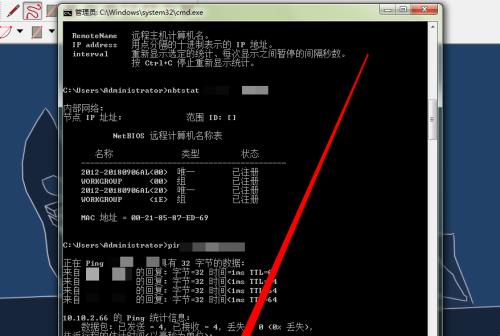
一、什么是IP地址
1.IP地址的定义及作用
-IP地址是一个由数字组成的标识符,用于唯一标识网络上的设备。
-它可以通过网络进行通信、定位和识别设备的位置。
二、查找本机IP地址
2.使用命令提示符查找本机IP地址
-打开命令提示符窗口。
-输入ipconfig命令,查找IPv4地址字段,即为本机IP地址。
三、查找其他设备的IP地址
3.通过路由器管理界面查找连接设备的IP地址
-打开浏览器,输入路由器的默认网关(通常为192.168.1.1)。
-输入用户名和密码登录路由器管理界面。
-在管理界面中查找连接设备的IP地址列表。
四、了解电脑名称
4.电脑名称的定义及作用
-电脑名称是一个易于记忆和使用的标识符,用于代替复杂的IP地址。
-它可以让用户更方便地找到所需设备,并进行远程访问和控制。
五、查找本机电脑名称
5.使用命令提示符查找本机电脑名称
-打开命令提示符窗口。
-输入hostname命令,即可查找到本机电脑名称。
六、查找其他设备的电脑名称
6.通过网络共享查找其他设备的电脑名称
-在资源管理器中选择“网络”。
-在网络中找到所需设备,双击打开即可查看设备名称。
七、通过IP地址查找电脑名称
7.使用命令提示符通过IP地址查找电脑名称
-打开命令提示符窗口。
-输入nslookup命令,后跟IP地址,即可查找到该IP地址对应的电脑名称。
八、管理电脑网络的重要性
8.通过正确管理IP地址和名称,提高网络安全性
-及时发现并管理未授权接入网络的设备。
-防止网络攻击和数据泄露。
九、监控设备的连接和离线状态
9.通过查找IP地址和名称,可以实时监控设备的连接和离线状态。
-及时发现设备的故障或异常情况。
-提高设备维护和管理的效率。
十、远程访问和控制设备
10.通过查找IP地址和名称,可以轻松进行远程访问和控制设备。
-方便远程办公和远程协作。
-提高工作效率和便捷性。
十一、保护个人隐私
11.通过正确管理IP地址和名称,保护个人隐私和信息安全。
-避免个人信息被非法获取或滥用。
十二、减少网络故障排查时间
12.通过准确查找IP地址和名称,能够快速定位和解决网络故障。
-减少故障排查的时间和工作量。
十三、电脑IP地址和名称的查找方法
13.本文介绍了通过命令提示符、路由器管理界面、网络共享、IP地址等多种方式来查找电脑的IP地址和名称。
-简单易懂的操作步骤和方法,适用于各种操作系统和网络环境。
十四、合理管理电脑网络,提高工作效率
14.通过正确查找和管理电脑的IP地址和名称,可以更好地组织和维护电脑网络。
-提高工作效率和网络安全性,便捷管理设备和数据。
十五、重要知识点回顾与进一步学习
15.了解并掌握电脑IP地址和名称的查找方法,是管理电脑网络的基础知识。
-继续深入学习网络管理和安全知识,不断提升自己的技能水平。
正确查找和管理电脑的IP地址和名称对于组织和维护电脑网络至关重要。通过掌握多种查找方法,可以快速定位设备并进行远程访问和控制,提高工作效率和网络安全性。同时,合理管理IP地址和名称能够保护个人隐私和信息安全,减少网络故障排查时间。掌握这些基础知识,将有助于提升自己在网络管理领域的技能水平。
在计算机网络中,每台计算机都有一个独特的IP地址和名称,这是保证网络通信正常运行的基础。了解如何查找电脑的IP地址和名称是计算机基础知识的一部分,本文将介绍相关的必备知识和方法。
段落1什么是IP地址?
IP地址是InternetProtocolAddress的缩写,是用于在互联网中唯一标识一个设备的数字标识。它由四个由点分隔的数字组成,每个数字的取值范围是0-255,例如192.168.0.1。IP地址分为公网IP和私网IP,公网IP用于在互联网上进行通信,私网IP用于局域网内部通信。
段落2如何查找本机IP地址?
在Windows操作系统中,可以通过打开命令提示符窗口并输入“ipconfig”命令来查找本机的IP地址。在Mac操作系统中,可以点击“系统偏好设置”中的“网络”选项来查看本机的IP地址。
段落3如何查找其他设备的IP地址?
要查找其他设备的IP地址,可以使用网络扫描工具。这些工具可以扫描局域网内的设备,并显示它们的IP地址和其他相关信息。常用的网络扫描工具有AdvancedIPScanner和AngryIPScanner等。
段落4什么是主机名?
主机名是一个设备在网络上的名称,可以是一个人类可读的字符串。主机名与IP地址相对应,通过主机名可以更方便地记住和访问设备。主机名通常由字母、数字和连字符组成,例如“mycomputer”。
段落5如何查找本机的主机名?
在Windows操作系统中,可以通过打开命令提示符窗口并输入“hostname”命令来查找本机的主机名。在Mac操作系统中,可以在“系统偏好设置”的“共享”选项卡中查看本机的主机名。
段落6如何查找其他设备的主机名?
要查找其他设备的主机名,可以使用网络扫描工具或者查找设备的网络设置。在Windows中,可以通过访问设备的“网络和共享中心”来查看其他设备的主机名。
段落7如何根据IP地址查找主机名?
可以使用DNS(DomainNameSystem)服务来根据IP地址查找主机名。DNS服务将域名转换为对应的IP地址,反向DNS则可以根据IP地址查找主机名。常用的反向DNS查询工具有nslookup和dig等。
段落8如何根据主机名查找IP地址?
要根据主机名查找IP地址,可以使用DNS服务或者在设备的网络设置中查找。在Windows中,可以使用ping命令加上主机名来查询对应的IP地址。在Mac中,可以使用终端中的ping命令来查找。
段落9如何解决IP地址冲突?
当在局域网中出现两个设备拥有相同的IP地址时,就会出现IP地址冲突。解决方法可以是手动更改设备的IP地址,或者使用DHCP(DynamicHostConfigurationProtocol)自动分配IP地址。
段落10如何设置静态IP地址?
静态IP地址是手动设置给设备的固定IP地址,不会随着网络变化而改变。要设置静态IP地址,可以在设备的网络设置中手动配置IP地址、子网掩码、网关和DNS服务器等信息。
段落11如何设置设备的主机名?
在Windows操作系统中,可以通过打开“计算机名、域和工作组设置”来设置设备的主机名。在Mac操作系统中,可以在“系统偏好设置”的“共享”选项卡中设置主机名。
段落12如何修改设备的主机名?
要修改设备的主机名,可以在设备的网络设置中进行更改。在Windows中,可以通过打开“计算机名、域和工作组设置”来修改主机名。在Mac中,可以在“系统偏好设置”的“共享”选项卡中修改主机名。
段落13如何通过主机名访问设备?
要通过主机名访问设备,可以在浏览器中输入设备的主机名或者使用设备管理工具。根据设备的网络设置和网络环境不同,可能需要加上域名或者端口号来进行访问。
段落14IP地址和主机名的应用场景
IP地址和主机名在网络通信和设备管理中有广泛的应用。IP地址用于标识设备和进行通信,而主机名方便用户记忆和访问设备。了解IP地址和主机名的相关知识可以帮助我们更好地管理和使用计算机网络。
段落15
掌握如何查找电脑的IP地址和名称是计算机基础知识的一部分。通过本文的介绍,我们了解了IP地址和主机名的定义、查找方法以及相关的设置和应用场景。这些知识对于网络管理和设备访问都非常重要,希望读者能够掌握这些基本技能,并在实际应用中获得更好的体验和效果。
版权声明:本文内容由互联网用户自发贡献,该文观点仅代表作者本人。本站仅提供信息存储空间服务,不拥有所有权,不承担相关法律责任。如发现本站有涉嫌抄袭侵权/违法违规的内容, 请发送邮件至 3561739510@qq.com 举报,一经查实,本站将立刻删除。